USB seadme installeerimine

Seadmete ühendamisel USB porti (pistikusse) installeerib Windows vajaliku(d) draiveri(d), ajuri(d) automaatselt.
Ajurid võimaldavad kompuutril suhelda seadmetega. Ilma ajuri abita ei tööta näiteks hiir, veebikaamera jne. Igasuguste seadmete soetamisel uuri, kas on vaja installeerida vastavad ajurid enne seadme arvutiga ühendamist. Üldjuhul teeb Windows seda automaatselt kui seade ühendatakse. Mõnikord on vaja ajurid installeerida käsitsi. Tavaliselt annab seadme tootja kaasa vastavad juhised ja installeerimis ketta.
Ühendamine
Lülita USB seade kõigepealt vooluvõrku ja käivita see. Nüüd otsusta millisesse USB pistikusse seade ühendada (vastavalt sellele kui tihti sa kavatsed seadet kokku ja lahti ühendada). Pärast esmakordset ühendust võid seadme lülitada ükskõik millisesse USB pistikusse.
Ühenda nüüd seade komuutri USB pistikusse. Windows installeerib vajaliku ajuri automaatselt. Tegumireale ilmub teade kui ajuri installeerimine on edukalt sooritatud.
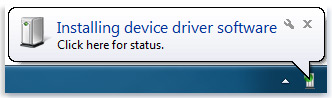
Vastasel juhul nõutakse seadme installeerimis ketta sisestamist ja ajuri installeerimist sellelt.
Uuri seadmega kaasas olevat informatsiooni. Võibolla soovitatakse installeerida veel mingisugust täiendavat tarkvara.
Juhul kui Windows ei suuda leida vajalikku ajurit siis proovi see tõmmata seadme tootja kodulehelt.
Seadme lahtiühendamine
Enamik USB seadmeid on eemaldatavad. Enne lahtiühendamist kontrolli kas kompuuter on kõik andmed sedme kohta säilitanud. Kõige kindlam moodus on klikkida USB ikoonile. Ilmub seadmete nimekiri. Sealt vali millist seadet soovid eemaldada ja kliki sellele. Windows teavitab sellest millal on turvaline USB seade eemaldada (safe to remove the device).
Kui USB seade ei tööta korralikult
Mõnikord ei hakka sedmed korralikult tööle. Üks võimalik viga on ajuri uuenduste (update) puudulikkuses. On olemas kolm moodust ajurite uuenduste saamiseks:
- Kasuta "Windows Update't". Seadista "Windows Update" nii, et see installeeriks vajalikud uuendused automaatselt.
- Installeeri seadme tootja poolt soovitatud tarkvara. Näiteks ostes mingi seadme saad kaasa ka installeerimis ketta, millel on tarkvara mis ise installeerib seadmele vajalikud ajurid.
- Laadi alla ja uuenda ajurid ise e. käsitsi. Kasuta seda meetodit kui laed alla seadme tootja kodulehelt. Tee seda siis kui Windows ise ei suuda vajalikku ajurit leida v. sedme juurde ei kuulu vastav tarkvara.
Sa saad alati kontrollida kas windows on vajalikud uuendused (update) leidnud. Eriti oluline on see siis kui oled just installeerinud uue sedame. Tee nii:
Start--> kirjuta otsingu lahtrisse Update seejärel kliki Windows Update
Vasakus paanis kliki Check for updates
Kui on uuendused saadaval siis "Windows Update" teavitab sellest vastava lingiga. Kontrolli mida selle lingi all pakutakse. Uuendused võivad sisaldada ka ajureid. "Windows Update" teatab uuenduste kohta, kas need on tähtsad (important), soovitatavad (recommended) või siis omal valikul (optional).
Vaata lähemalt mida tegelikult "Windows Update" endast kujutab.
Märgista kõik uuendused mida pead vajalikuks ja kliki OK-->Install updates
Pane tähele:
Mõned uuendused nõuavad kompuutri taaskäivitust (restart)
"Windows Update" teavitab sind kui uuendused on edukalt installeeritud.
Sea uuenduste allalaadimine automaatseks
Selleks et Windows installeeriks kõik olemasolevad uuendused oma kompuutri raudvarale, on vaja seada ta automaat-reziimile:
Ava "Windows Update" Start-->
Kirjuta otsingulahtrisse Update-->Windows Update.
Vasakus paanis kliki Change settings-->
Important updates kliki vastavale teemale.
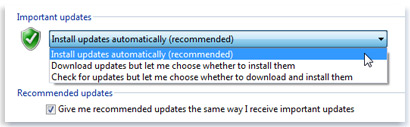
Recommended updates all vali Give me recommended update the same way I receive important updates ja siis OK.
Ajurite ja uuenduste allalaadimine käsitsi
Hea on kui Windows sooritab need toimingud automaatselt kuid mõnikord ei leia ta vajalikku. Siis tuleb seda teha käsitsi. Soovitav on otsida ajureid ja nenda uuendusi vastava seadme tootja kodulehelt. Tavaliselt saab sealt ka juhendid mismoodi neid installeerida.
Enamik ajureid on ise-installeeruvad. S.t. et teed vastaval failil topeltklõpsu ja ajur installeerib ennast ise.
Juhul kui ajur pole ise-installeeruv siis tee järgmist:
Start-->Control panel-->System and Security-->Device Manager
Võidakse küsida parooli v. kinnitust.
Avaneb nimekiri. Otsi sellest seade mida soovid uuendada ja tee topelt-klõps seadme nimel.
Driver-->Update Driver
Ilmub viisard mille instruktsioone pead järgima.
Pane tähele:
Enne kui hakkad mingisugust raudvara ostma siis uuri kas vastav seade sobitub sinu Windows'i versiooniga.
Mine Windows Compatibility Center veebisaidile ja vali sealt sobiv.